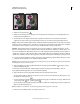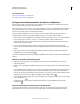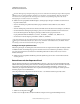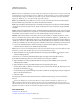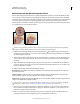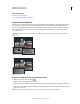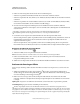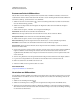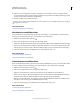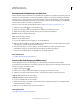Operation Manual
178
VERWENDEN VON PHOTOSHOP
Retuschieren und Transformieren
Letzte Aktualisierung 9.6.2011
Hinweis: Wenn Sie ein Grafiktablett verwenden, wählen Sie eine Option aus der Dropdown-Liste „Größe“, um die Größe
des Reparatur-Pinsels im Strichverlauf zu variieren. Wählen Sie „Zeichenstift-Druck“, wenn die Variation anhand des
Zeichenstift-Drucks erfolgen soll. Wählen Sie „Stylus-Rad“, wenn die Variation anhand der Position des Rändelrads
erfolgen soll. Wählen Sie „Aus“, wenn Sie die Größe nicht ändern möchten.
Modus Legt die Füllmethode fest. Wählen Sie „Ersetzen“, um beim Verwenden eines Pinsels mit weichen Kanten
Rauschen, Filmkörnung und Struktur an den Kanten des Malstrichs zu erhalten.
Quelle Legt die Quelle für die Pixelreparatur fest. Die Quelle wird aufgenommen, um Pixel aus dem aktuellen Bild
oder Muster zu verwenden. Wenn Sie sich für „Muster“ entscheiden, müssen Sie ein Muster im Popup-Bedienfeld
auswählen.
Ausger. Pixel werden fortlaufend aufgenommen, der aktuelle Aufnahmepunkt geht nicht verloren, selbst wenn Sie die
Maustaste loslassen. Deaktivieren Sie „Ausgerichtet“, wenn die aufgenommenen Pixel jedes Mal, wenn Sie das Malen
unterbrechen und erneut beginnen, wieder vom ersten Aufnahmepunkt verwendet werden sollen.
Aufnehm. Aufgenommene Daten von den Ebenen, die Sie angeben. Wählen Sie „Aktuelle und darunter“, um die
Daten von der aktiven Ebene und den sichtbaren Ebenen darunter aufzunehmen. Wählen Sie „Aktuelle Ebene“, um
nur von der aktuellen Ebene aufzunehmen. Wenn Sie von allen sichtbaren Ebenen aufnehmen möchten, wählen Sie
„Alle Ebenen“. Wenn Sie von allen sichtbaren Ebenen außer den Einstellungsebenen aufnehmen möchten, wählen Sie
„Alle Ebenen“ und klicken Sie neben dem Popupmenü „Aufnahme“ auf das Symbol „Einstellungsebenen ignorieren“.
3 Legen Sie den Aufnahmepunkt fest, indem Sie den Zeiger in einem Bereich im Bild zu positionieren und bei
gedrückter Alt-Taste (Windows) bzw. Wahltaste (Mac OS) klicken.
Hinweis: Wenn Sie Pixel in einem Bild aufnehmen und auf ein anderes Bild anwenden, müssen beide Bilder denselben
Farbmodus verwenden. Eines der Bilder kann aber auch im Graustufenmodus vorliegen.
4 (Optional) Klicken Sie im Kopierquellenbedienfeld auf eine Kopierquelle-Schaltfläche und legen Sie einen
weiteren Aufnahmepunkt fest.
Sie können bis zu 5 verschiedene Aufnahmequellen festlegen. Die aufgenommenen Quellen werden im
Kopierquellenbedienfeld gespeichert, bis Sie das Dokument, das Sie bearbeiten, schließen.
5 (Optional) Klicken Sie im Kopierquellenbedienfeld auf eine Kopierquelle-Schaltfläche, um die gewünschte
Aufnahmequelle zu wählen.
6 (Optional) Führen Sie im Kopierquellenbedienfeld einen der folgenden Schritte durch:
• Um die geklonte Quelle zu skalieren oder zu drehen, geben Sie einen Wert für die Breite (B), Höhe (H) bzw. eine
Gradangabe für die Drehung ein .
• Um eine Überlagerung der Quelle anzuzeigen, die Sie klonen, wählen Sie „Überlagerungen anzeigen“ und legen die
Optionen für die Überlagerung fest.
7 Ziehen Sie im Bild.
Die aufgenommenen Pixel werden immer dann mit den vorhandenen Pixeln vereinigt, wenn Sie die Maustaste
loslassen.
Wenn an den Rändern des zu reparierenden Bereichs ein starker Kontrast vorhanden ist, wählen Sie vor der
Verwendung des Reparatur-Pinsels zunächst einen Bereich aus. Der ausgewählte Bereich sollte größer als der zu
reparierende Bereich sein, muss aber der Begrenzung der kontrastierenden Pixel genau folgen. Wenn Sie dann mit dem
Reparatur-Pinsel malen, verhindert die Auswahl ein Auslaufen der Farben von außen.
Verwandte Themen
„Füllmethoden“ auf Seite 345
„Erstellen und Verwalten von Mustern“ auf Seite 358